Contents
- Métodos incorporados de copia de seguridad de Proxmox
- Generación de copias de seguridad Proxmox con capacidades integradas (GUI)
- Nombres de archivos y compresión
- Conservación de copias de seguridad y ejemplos
- Preocupaciones de seguridad en el contexto de las copias de seguridad de Proxmox
- Soluciones de copia de seguridad de Proxmox de terceros
- Métodos de copia de seguridad Proxmox de Bacula Enterprise
- Conclusión
- Preguntas frecuentes
La creación de copias de seguridad eficaces es una práctica crítica para casi cualquier empresa hoy en día, independientemente de los tipos de datos y aplicaciones con los que trabaje. El Entorno Virtual (VE) de Proxmox no es diferente en este sentido. Afortunadamente, el rápido aumento de la popularidad de Proxmox ha hecho que muchas soluciones de copia de seguridad de terceros hayan desarrollado alguna forma de crear una copia de seguridad específica para Proxmox, y también hay algunas formas incorporadas de hacer copias de seguridad.
Métodos incorporados de copia de seguridad de Proxmox
En primer lugar, es comprensible que los métodos de copia de seguridad incorporados puedan tener limitaciones y problemas de personalización. Por lo tanto, y como regla general, todos los métodos de copia de seguridad incorporados de Proxmox tienden a ser copias de seguridad completas. Esto, a su vez, significa que vienen con todas las limitaciones inherentes que conlleva el uso de este nivel de copia de seguridad.
Existen dos formas principales de iniciar una copia de seguridad integrada de Proxmox: utilizando la interfaz gráfica de usuario original o a través del comando específico vzdump en la línea de comandos. Las copias de seguridad también pueden programarse utilizando el nivel «Centro de datos» de la interfaz gráfica de usuario.
Proxmox puede funcionar tanto con máquinas virtuales como con contenedores, aunque existen algunas diferencias en lo que respecta a los distintos modos de copia de seguridad, a pesar de que existe el mismo trío de modos tanto para contenedores como para máquinas virtuales: modo de parada, modo de suspensión y modo de instantánea.
- Modo de parada para una VM es el que proporciona la mayor consistencia de los tres, a costa de un breve periodo de inactividad. Como su nombre indica, es necesario detener la VM antes de realizar este modo de copia de seguridad.
La idea para los contenedores es la misma, pero existe la posibilidad de un tiempo de inactividad prolongado. - El modo Suspender para una VM intenta disminuir el tiempo de inactividad potencial al no detener toda la VM por completo, pero el tiempo de inactividad sigue siendo relativamente grande, y la consistencia de los datos puede sufrir drásticamente, por lo que esta opción no se recomienda en general.
La situación para los contenedores es algo diferente, ya que ese proceso crea una copia de los datos del contenedor en vivo en una ubicación temporal, suspende el contenedor a continuación y reemplaza los archivos de la primera copia de seguridad por la copia del contenedor suspendido. El tiempo de inactividad de esta operación es significativamente menor que en el modo de suspensión, pero requiere un espacio libre adicional para albergar la copia temporal del contenedor. - Snapshot es probablemente la opción más interesante de las tres, ya que ofrece la posibilidad de crear copias de seguridad de máquinas virtuales con poco o ningún tiempo de inactividad, pero con el riesgo de que el trabajo de copia de seguridad sea incoherente. Dado que los datos se copian de una VM activa, existe la posibilidad de que se copie algún archivo a mitad del proceso; por eso, las instantáneas suelen ejecutar los comandos guest-fsfreeze-freeze y guest-fsfreeze-thaw para intentar mitigar los posibles problemas de coherencia.
El proceso de creación de una instantánea de un contenedor es prácticamente el mismo, ya que el software de copia de seguridad también suspende las operaciones dentro de un contenedor específico y luego crea una instantánea temporal de todo el contenido de ese contenedor. A continuación, se archiva todo el contenido del contenedor y la propia instantánea se elimina después.
El proceso de restauración con los dispositivos Proxmox incorporados también es relativamente sencillo: puede realizarse a través de la interfaz gráfica de usuario original o con la ayuda de dos comandos diferentes:
- qmrestore – para restaurar máquinas virtuales.
- pct restore – para restaurar contenedores.
Un problema potencial del proceso de restauración es que puede afectar seriamente a su rendimiento general con las máquinas virtuales/contenedores, ya que no hay límites para la cantidad de ancho de banda que pueden asumir las operaciones de restauración. Afortunadamente, esos límites pueden ser establecidos por el usuario. Existen dos tipos de dicho límite: por restauración y por escritura en el almacenamiento.
Por restauración se trata de limitar el ancho de banda para una restauración a partir de un único archivo de copia de seguridad, y por almacenamiento de escritura limita la cantidad de ancho de banda utilizada en el proceso de escritura en un almacenamiento específico.
Generación de copias de seguridad Proxmox con capacidades integradas (GUI)
El proceso de creación de una copia de seguridad mediante la CLI y el comando vzdump puede resultar algo complicado para los usuarios que no estén familiarizados con el funcionamiento de las Interfaces de línea de comandos. Por otro lado, el proceso de generación de copias de seguridad mediante la Interfaz gráfica de usuario es lo suficientemente sencillo como para ser fácilmente explicable en unos pocos pasos.
- Aunque no es un paso obligatorio, se recomienda apagar la máquina virtual antes de realizar cualquier tipo de operación de copia de seguridad para garantizar el mayor nivel posible de coherencia de los datos.
- El primer paso oficial del proceso es abrir la interfaz web de Proxmox y buscar la máquina virtual de la que se debe hacer una copia de seguridad.
- Una vez encontrada la VM en cuestión, al hacer clic en (VM_name) > Backup > Backup now se puede iniciar el proceso de copia de seguridad.
- El botón «Backup now» crea una ventana emergente que ofrece a los usuarios varias opciones de personalización para futuras copias de seguridad.
- Las opciones de personalización son las siguientes:
- «Storage:» permite al usuario elegir dónde se almacenará la copia de seguridad.
- «Mode:» permite elegir entre tres enfoques diferentes para las copias de seguridad de Proxmox comentadas anteriormente (Detener, Suspender e Instantánea).
- «Protected:» es un conmutador que permite o no que la copia de seguridad en cuestión pueda eliminarse fácilmente después.
- «Compression:» ofrece la posibilidad de elegir entre varios algoritmos diferentes, cada uno con sus propias ventajas y defectos – GZIP, LZO y ZSTD (elegido por defecto).
- «Send email to:» es una opción autoexplicativa que puede utilizarse para enviar un correo electrónico a una dirección específica cuando finalice el proceso de copia de seguridad.
- Una vez elegidas todas las opciones y pulsado el botón«Copia de seguridad», el proceso de copia de seguridad comienza inmediatamente. Puede tardar un poco dependiendo de la cantidad de datos de los que haya que hacer una copia de seguridad, pero el visor de tareas que muestra el progreso del estado de la copia de seguridad debería revelar algún tipo de mensaje de «tarea completada» antes de que la copia de seguridad pueda considerarse totalmente realizada.
- La copia de seguridad recién creada debería encontrarse con facilidad haciendo clic en la opción «Copia de seguridad» después de elegir la VM original.
Nombres de archivos y compresión
Algunas de las versiones más recientes de vzdump codifican tanto la hora de la copia de seguridad como el tipo de huésped en el nombre del archivo. A continuación se muestra un ejemplo de un nombre de archivo de este tipo:
vzdump-lxc-105-2019_05_24-11_08_39.tar
Este tipo de nomenclatura permite almacenar varias copias de seguridad diferentes en el mismo directorio. También dispone de varias opciones de retención que analizaremos más adelante.
La compresión de archivos es otra parte del proceso de copia de seguridad cuando se trata de Proxmox. Existen tres algoritmos de compresión comúnmente conocidos:lzo, gzip y zstd. En la actualidad, zstd es el algoritmo más rápido de los tres, ya que soporta multihilo. Sorprendentemente, tanto lzo como gzip suelen ser las opciones por defecto para muchos casos y son las más utilizadas en general.
También hay disponible un sustituto de gzip llamado pigz, y presume de un rendimiento mejorado gracias a la posibilidad de utilizar multihilo. Tanto la cantidad de núcleos/hilos utilizados por pigz como por zstd pueden ajustarse manualmente.
La mayoría de las veces es fácil entender qué algoritmo de compresión se utilizó con sólo mirar la extensión del archivo de copia de seguridad.
- .zst – Compresión Zstandard
- .gz o .tgz – Compresión gzip
- .lzo – compresión lzo
Si la extensión del archivo de copia de seguridad no coincide con ninguno de los ejemplos anteriores – entonces no fue comprimido por vzdump en primer lugar.
Conservación de copias de seguridad y ejemplos
Hay un número de diferentes opciones disponibles cuando se trata de la retención de copia de seguridad en Proxmox, aquí está la lista de todos ellos:
- keep-all <booleano> – se conservan todas las copias de seguridad. No se puede establecer ninguna otra opción si esto es «true».
- keep-last <N> – especifica el número de copias de seguridad que se conservarían, contando hacia atrás desde la última.
- keep-hourly <N> – especifica el número de horas durante las que se guardarían las copias de seguridad. Si hay más de una copia de seguridad por hora, sólo se guardará la más reciente.
- keep-daily <N> – especifica el número de días durante los que se conservarían sus copias de seguridad. Si hay más de una copia de seguridad para un día, sólo se guardará la más reciente.
- keep-weekly <N> – especifica el número de semanas durante las que se conservarían sus copias de seguridad. Si hay más de una copia de seguridad para una semana, sólo se guardará la más reciente.
- keep-monthly <N> – especifica el número de meses durante los que se conservarían sus copias de seguridad. Si hay más de una copia de seguridad para un mes, sólo se guardará la más reciente.
- keep-yearly <N> – especifica el número de años durante los que se guardarían sus copias de seguridad. Si hay más de una copia de seguridad para un año, sólo se conserva la más reciente.
Todas las opciones de retención se procesan en este orden, de arriba a abajo. Cada una de estas opciones sólo cubre las copias de seguridad dentro de su periodo de tiempo y no se ocupa de las copias de seguridad que ya estaban cubiertas por las opciones anteriores. Las opciones de retención de su elección deben especificarse en una lista separada por comas, como en el ejemplo siguiente:
# vzdump 777 –prune-backups keep-last=3,keep-daily=13,keep-yearly=9
Ahora repasaremos algunos de los comandos de copia de seguridad habituales y sus capacidades adicionales con respecto a la configuración
# vzdump 777
En el ejemplo anterior estamos creando un volcado básico de un huésped 777 al directorio de volcado predeterminado sin ninguna instantánea.
# vzdump 777 –mode suspend
En el ejemplo anterior estamos creando una copia de seguridad del mismo huésped utilizando una instantánea, lo que resulta en un tiempo de inactividad mínimo.
# vzdump –all –mode suspend –mailto root –mailto admin
En el ejemplo anterior estamos realizando una copia de seguridad de todos nuestros sistemas invitados y enviando correos electrónicos de notificación a los usuarios admin y root.
# vzdump 777 –dumpdir /mnt/backup –mode snapshot
En el ejemplo anterior utilizamos el método snapshot con un directorio de volcado personalizado.
# vzdump 101 102 103 –mailto root
En el ejemplo anterior estamos haciendo una copia de seguridad de varios huéspedes diferentes a la vez (101, 102, 103…).
# vzdump –mode suspend –exclude 101,102
En el ejemplo anterior estamos haciendo una copia de seguridad de todos los huéspedes excepto los especificados (101, 102).
# pct restore 600 /mnt/backup/vzdump-lxc-777.tar
En el ejemplo anterior estamos restaurando un contenedor a un nuevo CT 600.
# qmrestore /mnt/backup/vzdump-qemu-888.vma 601
En el ejemplo anterior estamos restaurando una VM QemuServer como VM 601.
Preocupaciones de seguridad en el contexto de las copias de seguridad de Proxmox
Aunque las copias de seguridad en sí suelen crearse como medio para proteger la información de algún tipo de accidente o evento malicioso, eso no significa que las copias de seguridad en sí sean completamente seguras por defecto. Muchos tipos de ransomware atacan específicamente a las copias de seguridad antes de hacer nada con la ubicación original de almacenamiento de los datos.
Como tal, la protección de los datos de la copia de seguridad en sí se vuelve tan importante como las propias copias de seguridad, y hay diferentes medidas que se pueden tomar para reducir la probabilidad de que una copia de seguridad se vea comprometida de alguna manera. He aquí algunas de las mejores prácticas más comunes para una correcta protección de las copias de seguridad de Proxmox (para ser justos, la mayoría de ellas también serán aplicables a muchos otros tipos de copias de seguridad).
- Aproveche las capacidades de autenticación multifactor si están disponibles. Tanto 2FA como MFA siguen siendo excelentes para dificultar que el usuario no autorizado se salte el proceso de inicio de sesión y entre en el sistema.
- Utilice la conocida regla de las copias de seguridad «3-2-1» – debe haber al menos tres copias de sus datos en todo momento, almacenadas utilizando al menos dos medios de almacenamiento diferentes, y al menos una de las copias de seguridad debe estar físicamente separada del resto (fuera de las instalaciones).
- Un proceso estructurado de gestión de permisos con la idea del menor privilegio contribuye en gran medida a garantizar que la mayoría de los usuarios no tengan acceso a las copias de seguridad para empezar.
- Es una mala idea dejar las copias de seguridad tal cual una vez creadas. para garantizar que los datos pueden restaurarse a partir de la última copia de seguridad si surge una necesidad repentina.
- Averiguar un problema con las copias de seguridad en un tiempo récord también debería ser una prioridad importante para los administradores de copias de seguridad. En este contexto, los sistemas de alerta y supervisión adecuadamente configurados son extremadamente valiosos, ya que garantizan que las personas necesarias se enteren de cualquier problema lo antes posible.
- Encripte la información, incluidas las copias de seguridad, en todo momento. Tanto los casos de uso en tránsito como en reposo deben protegerse de accesos no deseados utilizando el poder de la encriptación.
Todos y cada uno de estos consejos son aplicables y muy eficaces en el contexto de las operaciones de copia de seguridad de Proxmox. Al mismo tiempo, también funcionarían para muchos otros tipos de datos y opciones de almacenamiento. Para que quede un poco más claro, también vamos a explicar con más detalle una de estas buenas prácticas, como es la necesidad de realizar un cifrado de los datos.
Encriptación de copias de seguridad en el contexto de Proxmox
La mayoría de las soluciones de copia de seguridad compatibles con entornos Proxmox son capaces de cifrar la información. La encriptación se aplica para proteger la información almacenada en ubicaciones específicas (copias de seguridad, en este caso) frente a accesos no deseados en caso de que un tercero acceda a los datos en cuestión o los robe.
Incluso Proxmox Backup Server, la propia solución de copias de seguridad distribuida por los propios Proxmox, admite la encriptación de datos para todas sus copias de seguridad. PBS puede ofrecer dos enfoques diferentes para la encriptación de datos: una casilla de verificación de «encriptación» incorporada en la interfaz gráfica de usuario y la encriptación del lado del cliente en el modo GCM.
La casilla de verificación «cifrado»es un interruptor muy sencillo que permite cifrar todas las copias de seguridad futuras sin ningún tipo de configuración compleja. Puede activarse o desactivarse yendo a Datacenter > Storage > Proxmox backup > Encryption.
El cifrado del lado del cliente a través de GCM es un enfoque mucho más complejo que también permite mucha más personalización durante la configuración inicial. El cifrado del lado del cliente también puede transferir las capacidades de almacenamiento de la clave de cifrado a las manos del usuario final, haciéndolo aún más seguro en el proceso (aunque, depende completamente de cuál sería la clave y cómo el usuario final va a mantenerla segura).
También hay que tener en cuenta que tanto la generación de la clave de encriptación como el inicio del proceso de copia de seguridad suelen realizarse mediante la CLI, lo que requiere un cierto nivel de conocimientos por parte del usuario final para que todo funcione correctamente.
Aunque este tipo de separación con diferentes variantes de cifrado sólo es relevante para PBS, también existen muchas otras opciones de copia de seguridad en el mercado que ofrecen capacidades de cifrado hasta cierto punto. La mayoría de ellas ni siquiera tienen la capacidad de realizar la encriptación del lado del cliente, lo que la convierte en una ventaja innegable de PBS.
Soluciones de copia de seguridad de Proxmox de terceros
Las copias de seguridad de Proxmox también pueden realizarse utilizando múltiples soluciones de copia de seguridad de terceros. La siguiente lista engloba varias soluciones de copia de seguridad que pueden funcionar con Proxmox VE de alguna manera.
Proxmox Backup Server
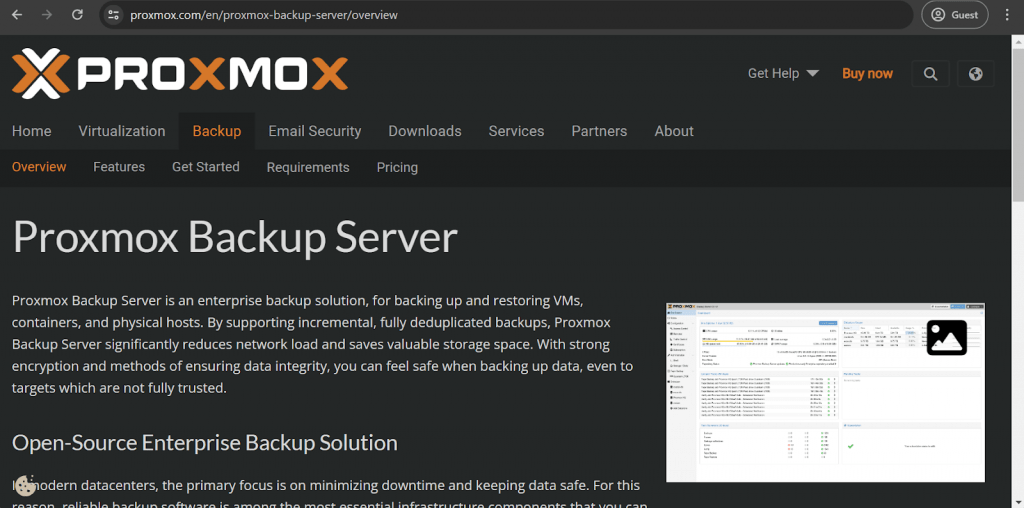
Por supuesto, Proxmox Backup Server no es exactamente una solución de terceros en el contexto de Proxmox VE, ya que se distribuye utilizando el sitio web oficial de Proxmox en primer lugar. Sin embargo, Proxmox Backup Server es una solución de copia de seguridad opcional que puede instalarse en un entorno Proxmox para realizar operaciones de copia de seguridad y restauración. Admite copias de seguridad incrementales, ahorra espacio de almacenamiento, reduce la carga de la red y proporciona múltiples funciones de seguridad de datos con las que trabajar. La solución en sí es gratuita, pero también existe la opción de adquirir la suscripción a Proxmox, que ofrece versiones actualizadas del software (Proxmox Enterprise Repository), así como un soporte técnico competente y varias funciones más.
Características principales:
- Fuerte integración con Proxmox VE.
- Impresionante nivel de velocidad y eficiencia de almacenamiento gracias a la capacidad de trabajar únicamente con copias de seguridad incrementales.
- Solución completamente gratuita y de código abierto por defecto.
- La automatización de las copias de seguridad y el cifrado de datos son sólo algunos ejemplos de lo que PBS puede ofrecer de forma gratuita.
Precios (en el momento de escribir estas líneas):
- Proxmox Backup Server es una solución gratuita y de código abierto que puede instalarse en entornos Proxmox existentes.
- Sin embargo, también hay una característica que permite a algunos usuarios pagar una cuota de suscripción adicional: ofrece capacidad de soporte las 24 horas del día y acceso al Proxmox Enterprise Repository (una colección de las versiones más estables del PBS).
- Hay cuatro niveles diferentes de suscripción de pago que Proxmox Backup Server puede ofrecer:
- El nivel Community es de520 euros al año, con el mínimo de acceso al repositorio Enterprise y soporte de la comunidad.
- El nivel Básico es de 1.040 euros al año. Incluye hasta 5 tickets de soporte (en un solo año) y un tiempo de respuesta de alrededor de un día laborable.
- El nivel Estándar – 2.080 euros al año – reduce el tiempo de respuesta a 4 horas o menos, al tiempo que ofrece 15 tickets de asistencia y asistencia remota a través de SSH.
- El nivel Premium – 4.160€ al año- es el que ofrece más prestaciones de Proxmox, con el tiempo de respuesta más corto (2 horas) y sin limitación en el número de tickets.
Mi opinión personal:
Proxmox Backup Server es una impresionante solución de copia de seguridad y recuperación específica para entornos Proxmox. Se trata de una solución de copia de seguridad rápida y versátil que se centra únicamente en los datos de Proxmox, pero con la que se puede trabajar con muchas funciones diferentes. PBS puede ofrecer automatización, cifrado y muchas otras capacidades de forma totalmente gratuita. También es una solución bastante específica para cada caso, sólo es capaz de trabajar con datos Proxmox y no ofrece ningún otro tipo de copia de seguridad aparte de la incremental. También puede resultar algo confuso para los nuevos usuarios (un problema parcialmente resuelto con la introducción de la Suscripción Proxmox, una suscripción de pago para un software gratuito), y varias otras cuestiones también podrían alterar la experiencia del usuario final.
Veeam
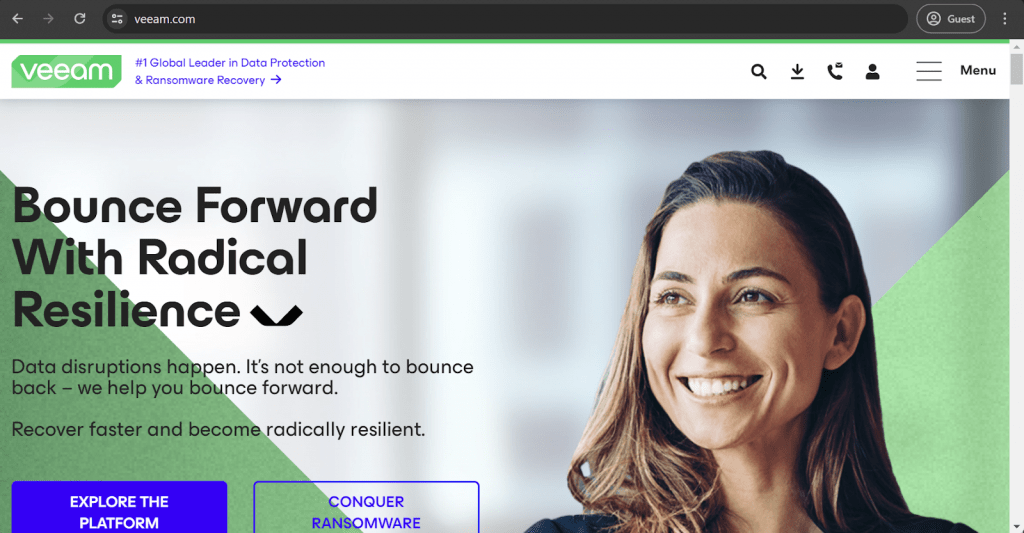
Veeam es una conocida plataforma de copia de seguridad y recuperación, compatible con una amplia gama de sistemas y tipos de almacenamiento. Cientos de clientes de todo el mundo utilizan Veeam para crear y restaurar copias de seguridad a diario. Sorprendentemente, Veeam no ha anunciado hasta hace poco planes para el soporte oficial de copias de seguridad de Proxmox, aunque es probable que pase algún tiempo antes de que esté disponible. Sin embargo, aún existe al menos una forma de hacerlo: instalando un agente de Veeam en un host Proxmox y añadiendo a continuación el host en cuestión como copia de seguridad de «servidor Linux» en el software Veeam Backup and Replication. El proceso completo puede encontrarse aquí, pero debe tenerse en cuenta que se trata de una instrucción hecha por un usuario y no de una oficial.
Ranking de clientes:
- Capterra – 4,8/5 puntos basados en 73 opiniones de clientes.
- TrustRadius – 9,0/10 puntos basados en 1.586 opiniones de clientes.
- G2 – 4,6/5 puntos basados en 610 opiniones de clientes.
Ventajas:
- Fiabilidad y facilidad de uso, avaladas por años de experiencia en el mercado.
- El proceso de configuración por primera vez es relativamente sencillo y no debería causar problemas a la mayoría de los usuarios.
Desventajas:
- Un modelo de precios confuso y polifacético dificulta el cálculo manual del precio global del software.
- A pesar de su amplia gama general de funciones, Veeam sigue estando significativamente por detrás de la competencia en varias áreas clave, ya sea la gestión de datos o la ciberseguridad. Lo mismo podría decirse de su gama de tecnologías soportadas (como la falta de compatibilidad con Proxmox ).
- La interfaz de Veeam no es especialmente atractiva visualmente y puede parecer algo anticuada si se compara con el aspecto y el funcionamiento del software moderno.
- Existen signos de interrogación sobre algunos de los niveles de seguridad de Veeam.
Precios (en el momento de escribir este artículo):
- La información sobre precios en el sitio web oficial de Veeam es muy limitada. Existe una página dedicada calculadora de precios que podría utilizarse para tener una estimación aproximada para los clientes potenciales, pero es muy básica en su estructura.
- Hay múltiples tipos de cargas de trabajo para elegir (con diferentes valores de precios), ya sean máquinas virtuales en la nube, servidores, máquinas virtuales, NAS, usuarios M365, etc.
- La mayoría de estas licencias se venden en incrementos de cinco, lo que significa que cinco cargas de trabajo de Servidor, Cloud VM, Virtual VM o Estación de trabajo cuestan 642 $ en total.
- Los Usuarios M365 son aquí la excepción. La protección para este tipo de carga de trabajo sólo puede adquirirse en incrementos de diez, y el precio base de dicho paquete es de 306 dólares.
- También hay que señalar que el manual de configuración de Proxmox utiliza la versión Community de Veeam Backup and Recovery, gratuita para usuarios individuales y pequeñas empresas.
Mi opinión personal:
Veeam es una plataforma de copia de seguridad muy popular que admite muchos tipos de almacenamiento diferentes. Es rápida, fiable y ha demostrado su eficacia a lo largo de los años. Su soporte al cliente es correcto y el software es relativamente fácil de configurar. Al mismo tiempo, puede resultar algo anticuado en algunos aspectos: la interfaz desfasada o la falta de compatibilidad con tipos específicos de cargas de trabajo (como Proxmox). Por suerte, todavía hay formas de hacer copias de seguridad de entornos como Proxmox, pero ninguna de ellas es ni de lejos tan cómoda y fácil como podría haber sido si Proxmox hubiera sido soportado de forma nativa.
Handy Backup
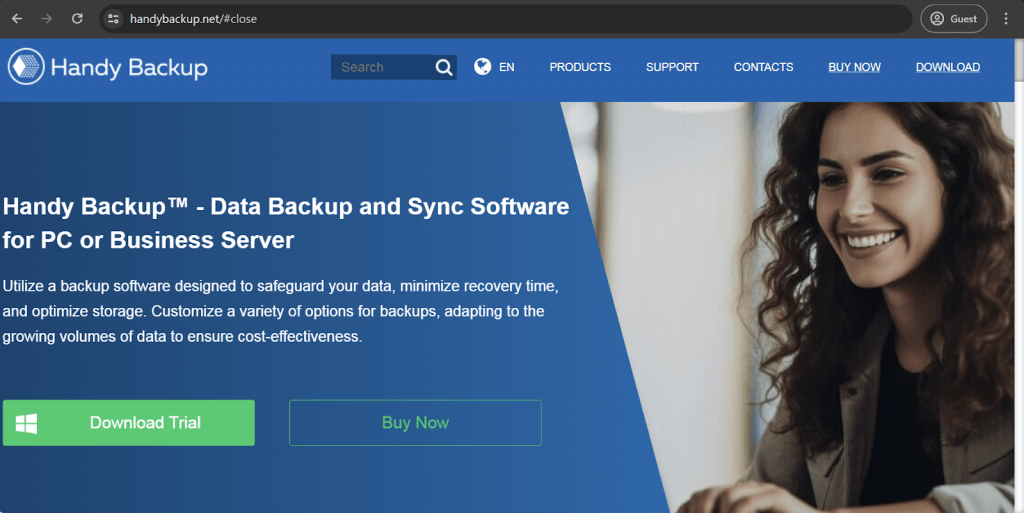
Handy Backup no es especialmente conocido en lo que a software de copia de seguridad se refiere. Sin embargo, es una impresionante plataforma de copia de seguridad y recuperación con muchas características y capacidades. Admite varios tipos de almacenamiento diferentes, es fácil de utilizar y cuenta con multitud de funciones adicionales como automatización, cifrado, programación y muchas otras. También es compatible con la copia de seguridad de datos Proxmox, y varias funciones pueden ser útiles para muchas categorías de clientes: compatibilidad con copias de seguridad en caliente y en frío, compresión de datos, cifrado de datos, programación y múltiples ubicaciones potenciales de almacenamiento de copias de seguridad entre las que elegir.
Ranking de clientes:
- Capterra – 4,3/5 estrellas basadas en 26 opiniones de clientes
- G2 – 4.0/5 estrellas basadas en 18 opiniones de clientes
Ventajas:
- Cómodas capacidades de centralización de datos con un panel de control centralizado.
- Soporte para muchos tipos de ubicaciones de destino de datos y entornos de almacenamiento.
- Muchas funciones con las que trabajar, como programación, cifrado, compresión, automatización, verificación y mucho más.
Desventajas:
- No tiene suficientes capacidades o escalabilidad para ser adecuado para empresas a gran escala.
- Los procesos de copia de seguridad fallidos paralizan todo el software durante un tiempo, ya que no hay forma fácil de reiniciar uno.
- El precio del software es algo elevado, incluso para una solución a pequeña escala.
Precios (en el momento de escribir este artículo):
- Hay cuatro niveles de precios que ofrece Handy Backup:
- El nivel Estándar comienza en $39 por dispositivo y sólo puede ofrecer un paquete de funciones básicas que no sería demasiado útil para la mayoría de los clientes comerciales.
- El nivel Profesional comienza en 89 $ por dispositivo; es algo más versátil que su predecesor, con capacidades de recuperación ante desastres, copias de seguridad en la nube, imágenes de disco, etc.
- El nivel Pequeña empresa cuesta 249 $ por dispositivo; está mucho más orientado a las empresas, especialmente con su capacidad para cubrir la información de bases de datos y aplicaciones, entre otras capacidades.
- El nivel Server Network cuesta 299 dólares por un panel de gestión (llamado Handy Backup Server Network); incluye todo lo que ofrece Handy Backup, con múltiples tipos de almacenamiento compatibles, docenas de funciones y mucho más. También debe tenerse en cuenta que este nivel de precios específico también requiere que se coloquen Agentes de Servidor (149$) y Agentes de Estación de Trabajo (39$) en cada servidor y estación de trabajo dentro del sistema del cliente.
Mi opinión personal:
Puede que Handy Backup esté lejos de ser la solución con más funciones de esta lista, pero no intenta competir con la mayoría de las soluciones de nivel empresarial. Es una buena solución de copia de seguridad y recuperación para un uso más pequeño y menos crítico, con un conjunto de funciones respetable. Puede realizar copias de seguridad de información de almacenamiento físico, almacenamiento en la nube y muchos otros tipos de entornos. También admite el cifrado de datos, la compresión de datos e incluso un cierto nivel de automatización de las tareas de copia de seguridad. Al mismo tiempo, tiene bastantes dificultades a la hora de reiniciar una tarea de copia de seguridad fallida, y su enfoque general de precios lo hace mucho más caro que la mayoría de las soluciones de copia de seguridad a pequeña escala del mismo mercado.
Vinchin
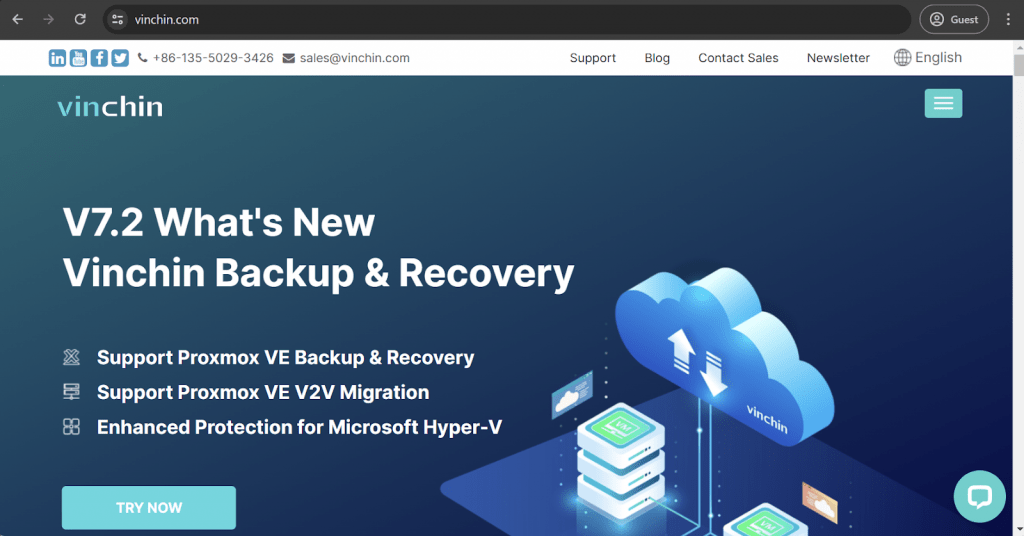
Vinchin es una solución de copia de seguridad relativamente pequeña con un fuerte enfoque en entornos de virtualización, aunque también es compatible con algunos otros tipos de almacenamiento. Vinchin puede realizar copias de seguridad conscientes de las aplicaciones, proporcionar políticas de retención de copias de seguridad personalizables, amplias capacidades de programación, compresión de datos, deduplicación de copias de seguridad para ahorrar espacio y mucho más. También es relativamente barato para lo que puede ofrecer, e incluso existe una versión gratuita del software que actúa tanto como una prueba gratuita como una herramienta útil para que los particulares o las microempresas la utilicen sin ningún compromiso.
Vinchin también es compatible con los entornos Proxmox VE, ofreciendo copias de seguridad rápidas y cómodas sin necesidad de instalar agentes. Las capacidades de integración de Proxmox de Vinchin incluyen migración V2V, protección contra ransomware y una cómoda consola de administración.
Ranking de clientes:
- Capterra – 4,7/5 estrellas basadas en 65 opiniones de clientes
- G2 – 4,7/5 estrellas basadas en 46 opiniones de clientes
Ventajas:
- Exhaustivas capacidades de centralización y un cómodo panel de control para una administración más sencilla.
- Un conjunto de funciones competente por un precio relativamente bajo – con compresión, deduplicación, copias de seguridad sin agente, bajos requisitos de almacenamiento, etc.
- Una interfaz de usuario fácil y cómoda.
Desventajas:
- Los informes por correo electrónico tienen muy poco que ofrecer en términos de personalización.
- La movilidad de la solución es limitada debido a la falta de una versión web o una versión móvil.
Precios (en el momento de la redacción):
- La página web oficial proporciona información general muy limitada sobre precios, pero es posible deducir cómo funciona el modelo de precios de Vinchin.
- Hay cuatro niveles principales de precios entre los que elegir:
- La Edición Esencial está pensada para pequeñas empresas con presupuestos limitados.
- La Edición Estándar ofrece compatibilidad con KVM y XenServer, así como varias funciones avanzadas.
- La Edición Enterprise se dirige a grandes empresas con la mayor parte del conjunto de características de la solución en el paquete.
- La Edición Enterprise Plus amplía el nivel de precios anterior con todas y cada una de las capacidades que Vinchin puede ofrecer.
- Cada nivel de precios puede adquirirse como suscripción o como licencia perpetua.
Mi opinión personal:
Vinchin es una solución de copia de seguridad relativamente pequeña pero competente, con muchas capacidades útiles. Puede funcionar con muchos tipos diferentes de máquinas virtuales, desde Hyper-V y VMware hasta XenServer, Proxmox, KVM, etc. También dispone de un montón de funciones complementarias, como deduplicación, compresión, automatización, protección contra ransomware, cifrado de datos y muchas otras. La mayoría de estas ventajas también se aplican a la integración de Vinchin con Proxmox, incluidas las copias de seguridad sin agente, la compatibilidad con la migración V2V y muchas otras capacidades. No es tan móvil como otras soluciones con interfaces basadas en la web, pero el conjunto general de funciones es mucho más competente de lo que cabría esperar de un software de esta envergadura.
NAKIVO
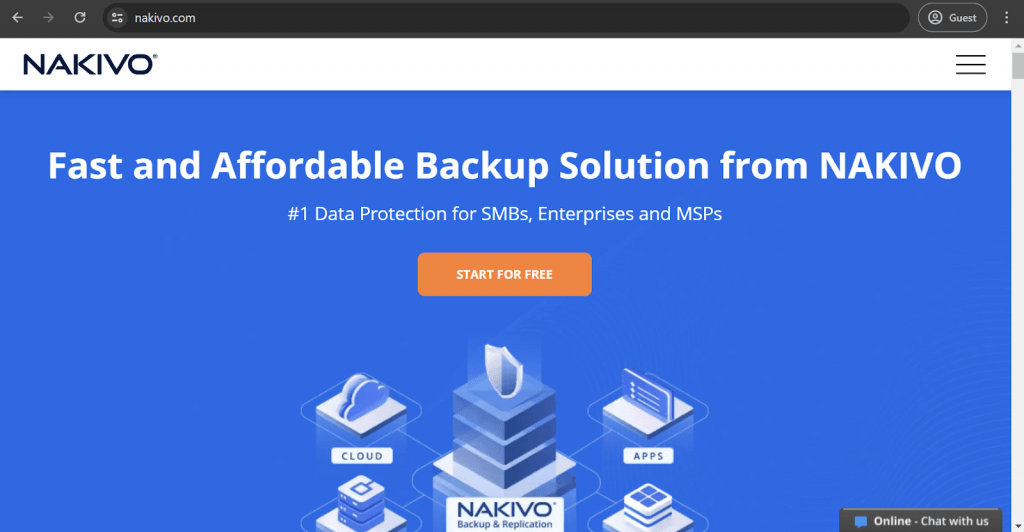
NAKIVO Backup & Replication es un software de copia de seguridad relativamente conocido en este mercado. Alberga un montón de funciones útiles, combinando un rendimiento impresionante con mucha versatilidad en un solo paquete. Es fácil de implementar y utilizar, y puede trabajar con la mayoría de los objetivos de almacenamiento de copia de seguridad existentes, incluyendo la nube, máquinas virtuales, bases de datos, almacenamiento físico, etc. También es compatible con Proxmox, así – con una amplia integración con Proxmox VE que ofrece un montón de características valiosas. NAKIVO puede proporcionar la posibilidad de elegir entre copias de seguridad completas y granulares, opciones de recuperación personalizables, impresionantes capacidades de cifrado de datos y, en general, un alto rendimiento para las operaciones de copia de seguridad y restauración.
Ranking de clientes:
- Capterra – 4,8/5 puntos basados en 381 reseñas de clientes
- TrustRadius – 9,2/10 puntos basados en 175 respuestas de clientes
- G2 – 4,7/5 puntos basados en 225 respuestas de clientes
Ventajas:
- Una interfaz de usuario sensible y cómoda.
- Proceso de instalación y configuración relativamente sencillo por primera vez.
- Reputado servicio de atención al cliente abrumadoramente positivo.
Desventajas:
- Capacidad de registro de errores muy limitada, lo que complica mucho la resolución de problemas.
- Un precio relativamente alto para el software, incluso para los estándares de este mercado.
- El sistema operativo de destino principal es Windows, por lo que la versión para Linux tiene un conjunto de funciones algo limitado en comparación.
Precios (en el momento de escribir este artículo):
- Los precios de NAKIVO como software de copia de seguridad constan de dos grupos principales de precios:
- Licencias por suscripción:
- «Pro Essentials» – desde 1,95 $ al mes por carga de trabajo, cubre los tipos de copia de seguridad más comunes como la física, virtual, en la nube y NAS, al tiempo que ofrece recuperación granular instantánea, replicación virtual y en la nube, inmutabilidad del almacenamiento y mucho más.
- «Enterprise Essentials» – desde 2,60 $ al mes por carga de trabajo, añade copia de seguridad nativa en cinta, integración de dispositivos de deduplicación, copia de seguridad en la nube, compatibilidad con 2FA, integración con AD, calendario, protección de datos basada en políticas, etc.
- «Enterprise Plus» no tiene precios públicos disponibles; añade integración HTTP API, RBAC, copia de seguridad Oracle, copia de seguridad a partir de instantáneas y otras características
- También hay una suscripción disponible para la cobertura de Microsoft 365 que cuesta 0,80 dólares al mes por usuario con facturación anual y puede crear copias de seguridad de MS Teams, SharePoint Online, Exchange Online, OneDrive for Business, y más
- Otra suscripción de NAKIVO es su capacidad de vigilancia de VMware, que se presenta en tres formas diferentes:
- «Pro Essentials» por 0,90 dólares al mes por carga de trabajo con monitorización de CPU, RAM, uso de disco y un chat en directo integrado
- «Enterprise Essentials» por 1,15 $ al mes por carga de trabajo que añade integración AD, capacidad 2FA, despliegue multiinquilino y mucho más.
- «Enterprise Plus» sin precio público que añade RBAC e integraciones API HTTP.
- Licencias perpetuas:
- Entornos virtuales:
- «Pro Essentials» por 229 dólares por socket, cubre Hyper-V, VMware, Nutanix AHV, y características como recuperación granular instantánea, almacenamiento inmutable, recuperación multiplataforma, etc.
- «Enterprise Essentials» por 329 $ por socket, añade copia de seguridad nativa en cinta, copia de seguridad en la nube, deduplicación, 2FA, integración AD, y más.
- «Enterprise Plus» sin precio público que añade integraciones RBAC y API HTTP, así como copia de seguridad a partir de instantáneas de almacenamiento.
- Servidores:
- «Pro Essentials» cuesta 58 dólares por servidor y cubre Windows y Linux a la vez que proporciona funciones como almacenamiento inmutable, P2V instantáneo, recuperación granular instantánea, etc.
- «Enterprise Essentials» por 329 $ por servidor, añade copia de seguridad nativa en cinta, copia de seguridad en la nube, deduplicación, 2FA, integración AD, etc.
- «Enterprise Plus» sin precio público que añade RBAC e integraciones API HTTP.
- Estaciones de trabajo:
- «Pro Essentials» por 19 dólares por estación de trabajo, cubre Windows y Linux, y características como almacenamiento inmutable, P2V instantáneo, recuperación granular instantánea, etc.
- «Enterprise Essentials» por 25 dólares por estación de trabajo, añade copia de seguridad nativa en cinta, copia de seguridad en la nube, deduplicación, 2FA, integración AD, y más
- «Enterprise Plus» sin precio público que añade RBAC e integraciones API HTTP
- NAS:
- «Pro Essentials» por 149 dólares por un Terabyte de datos, puede realizar copias de seguridad de recursos compartidos NFS, recursos compartidos SMB, carpetas en recursos compartidos y ofrece recuperación a nivel de archivo
- «Enterprise Essentials» por 199 dólares por un Terabyte de datos, añade integración AD, soporte 2FA, calendario, despliegue multi-tenant, etc.
- «Enterprise Plus» sin precio público que añade integraciones RBAC y API HTTP
- Oracle DB:
- «Enterprise Plus» es la única opción disponible para copias de seguridad de bases de datos Oracle a través de RMAN; puede ofrecer programación avanzada, gestión centralizada y mucho más
- Vigilancia de VMware:
- «Pro Essentials» por 100 dólares por socket con monitorización del uso de CPU, RAM y disco, y un chat en directo integrado
- «Enterprise Essentials» por 150 dólares por socket que añade integración AD, capacidad 2FA, despliegue multi-tenant y más
- «Enterprise Plus» sin precio público que añade RBAC e integraciones API HTTP
- Entornos virtuales:
- Cabe señalar que las funciones de copia de seguridad de Proxmox están incluidas en la mayoría de los niveles de precios de NAKIVO, incluidos Pro Essentials, Enterprise Essentials y Enterprise Plus.
Mi opinión personal:
NAKIVO es una solución de copia de seguridad y recuperación competente que puede ofrecer muchas funciones y capacidades a muchos grupos de usuarios diferentes. Es rápida, fiable y versátil, capaz de soportar muchos tipos de entornos diferentes, desde almacenamiento físico y en la nube hasta máquinas virtuales, bases de datos, aplicaciones y mucho más. Sus capacidades orientadas a la seguridad son igual de impresionantes, con escaneos regulares de copias de seguridad y encriptación obligatoria que se utilizan de forma generalizada dentro del software. Aunque sus capacidades en términos de integración con Proxmox no son particularmente únicas, sigue siendo una buena opción para realizar copias de seguridad de los datos de Proxmox. Puede ofrecer una restauración granular, una seguridad reasdonable y un rendimiento siempre impresionante tanto para las operaciones de copia de seguridad como para las de recuperación.
Vembu BDRSuite
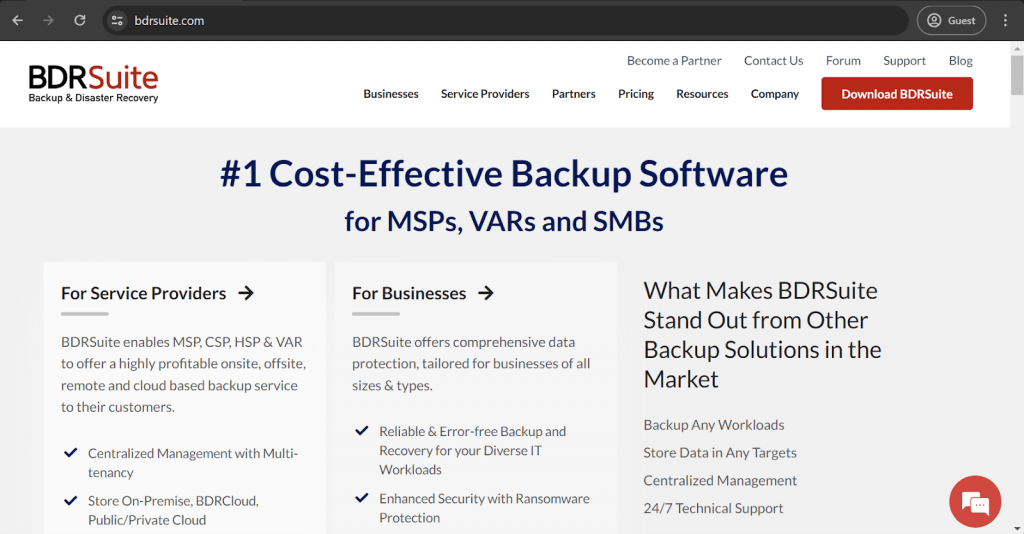
La solución de copia de seguridad de Vembu funciona mejor cuando se trata de entornos grandes y complejos con múltiples tipos de almacenamiento. Es una solución de copia de seguridad potente y rica en funciones que admite máquinas virtuales, aplicaciones, bases de datos, almacenamiento en la nube y muchos otros tipos de almacenamiento. También ofrece una forma cómoda de gestionar este tipo de sistemas e infraestructuras complejas con su interfaz de usuario fácil de usar y sus amplias capacidades de centralización. Curiosamente, no parece que Vembu sea compatible con Proxmox en este momento – pero sí parece que la capacidad está muy cerca de ser liberada, a juzgar por esta página en particular.
La página en cuestión explica detalladamente cómo va a trabajar Vembu con los datos de Proxmox, detallando una serie de características clave tanto para los procesos de copia de seguridad como de recuperación, e incluso describiendo cómo va a funcionar el propio proceso de copia de seguridad. Este tipo de explicación detallada, combinada con la marca oficial de «Próximamente», hace que parezca que la capacidad va a aparecer en la solución de Vembu más pronto que tarde.
Vale la pena mencionar que algún tipo de compatibilidad con Proxmox ha estado rondando desde hace un tiempo, con múltiples artículos de soporte publicados sobre cómo las copias de seguridad de imágenes de Vembu pueden restaurarse en hipervisores como Proxmox.
Ranking de clientes:
- Capterra – 4,5/5 estrellas basadas en 20 opiniones de clientes
- TrustRadius – 8,9/10 estrellas basadas en 101 opiniones de clientes
- G2 – 4,3/5 estrellas basadas en 145 opiniones de clientes
Ventajas:
- Una interfaz fácil de usar con multitud de cómodas funciones.
- Un impresionante equipo de atención al cliente con una excelente reputación.
- La capacidad de trabajar con diferentes tipos de hardware y sistemas operativos, incluida una versión de Linux con todas las funciones.
Desventajas:
- La campaña de marketing general hace parecer que Vembu puede funcionar prácticamente con cualquier tipo de almacenamiento. Sin embargo, bastantes de esos tipos de almacenamiento, como Proxmox, todavía no son totalmente compatibles con BDRSuite.
- La solución puede ser muy cara, principalmente porque se dirige a las grandes empresas como público principal del software.
- Al principio, el número total de funciones y capacidades hace que el software resulte ligeramente abrumador.
Precios (en el momento de escribir este artículo):
- Los precios de Vembu BDR Suite varían bastante en función de la fuente de datos de destino:
- VM Backup – comienza en $18 por año por VM, con soporte para implementaciones tanto de Hyper-V como de VMware.
- Copia de seguridad de servidores – desde 60 dólares al año por servidor, con soporte para servidores Linux y Windows.
- Copia de seguridad de aplicaciones/base de datos – desde 60 $ al año por aplicación/base de datos, puede trabajar con SQL, MySQL y Exchange.
- SaaS Backup – comienza en $12 por año por usuario, funciona para Google Workspace y Microsoft 365.
- Cloud VM Backup – comienza en $30 por año por instancia AWS.
- Respaldo de punto final – comienza en $15 por año por punto final y es compatible con dispositivos Windows y Mac.
- Muchas de las funciones de Vembu también están disponibles de forma gratuita, lo que hace posible que las microempresas puedan acceder a este software. La limitación más significativa para la mayoría de estas versiones gratuitas es el número de estaciones de trabajo o unidades de almacenamiento que pueden cubrir.
Mi opinión personal:
Vembu tiene la reputación de ser un software hecho para trabajar con algunos entornos empresariales complejos y expansivos. Es compatible con muchos tipos de infraestructuras diferentes, ofrece una interfaz fácil de usar e incluso es capaz de desplegarse tanto in situ como en la nube (BDRSuite y BDR Cloud, respectivamente). También hay sorprendentemente muchos puntos ciegos que Vembu tiene a día de hoy, como la falta de compatibilidad con varios entornos algo conocidos, como Proxmox (aunque eso podría cambiar relativamente pronto), así como la falta de manejabilidad general del software para los nuevos usuarios que a menudo se ven abrumados por el número total de funciones. Por ello, sólo puede recomendarse a un grupo específico de usuarios (grandes empresas) tras un análisis detallado de las capacidades de la solución.
Catalogic DPX
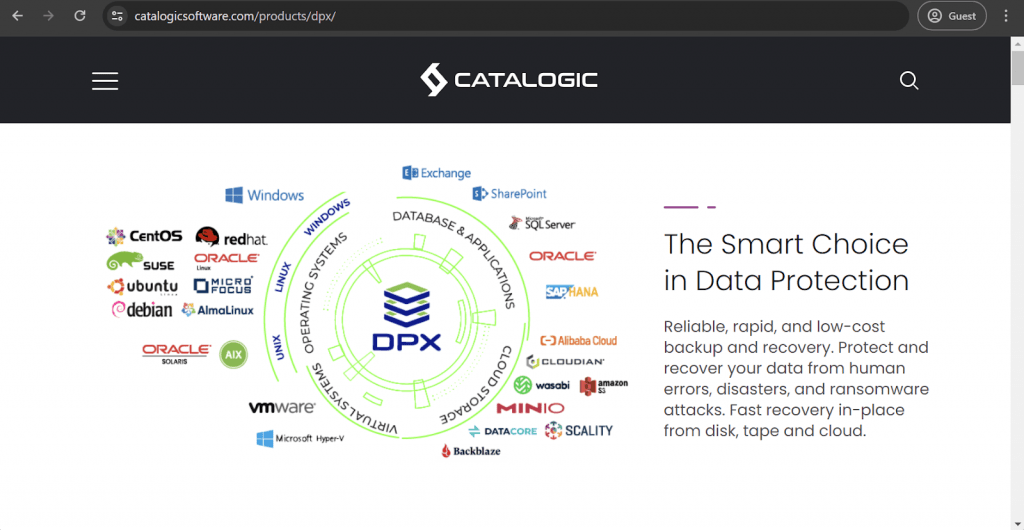
Catalogic DPX es otra solución de copia de seguridad relativamente desconocida en un mercado vasto y altamente competitivo. El software en cuestión se conocía anteriormente como BEX, o Backup Express, y ofrece funciones de protección de datos para clientes empresariales. Puede ayudar en la planificación de la continuidad del negocio al ofrecer funciones y capacidades de protección de datos y recuperación ante desastres. DPX es compatible con entornos físicos y virtuales, como discos, cintas, máquinas virtuales, bases de datos y aplicaciones. También es totalmente compatible con Proxmox VE y ofrece una configuración sencilla de los procesos de copia de seguridad y recuperación, amplias funciones orientadas a la seguridad, automatización personalizable y una interfaz intuitiva.
Características principales:
- Múltiples y útiles funciones de seguridad que incluyen políticas de copia de seguridad personalizables y controles de acceso basados en roles.
- Proceso de configuración inicial relativamente sencillo.
- La interfaz de usuario basada en web combina movilidad y facilidad de uso en un mismo paquete.
- Las capacidades de automatización son amplias y altamente personalizables, y la propia solución puede escalar relativamente bien gracias a su arquitectura tipo nodo.
Precios (en el momento de escribir estas líneas):
- No hay información oficial sobre precios que pueda encontrarse en el sitio web de Catalogic DPX.
- La única forma de obtener dicha información es solicitar un presupuesto personalizado a la propia empresa.
Mi opinión personal:
Catalogic DPX no es especialmente conocido, pero su conjunto de características sigue siendo bastante bueno. Se trata de una solución de copia de seguridad y recuperación compatible con múltiples plataformas y que ofrece una gran variedad de funciones. Automatización, cifrado y RBAC son sólo algunas de las muchas capacidades con las que pueden trabajar los usuarios de DPX. También cuenta con una integración completa con Proxmox VE, lo que permite realizar copias de seguridad personalizables, restauraciones rápidas, una configuración sencilla y una cómoda gestión centralizada de los datos desde una única ubicación.
Métodos de copia de seguridad Proxmox de Bacula Enterprise
Bacula Enterprise es una solución de copia de seguridad especialmente segura y completa que es capaz de trabajar con una miríada de diferentes tipos de bases de datos/VM, y también tiene un módulo Proxmox integrado de forma nativa que proporciona un rendimiento de recuperación muy rápido.
Sorprendentemente, Bacula Enterprise también ofrece dos maneras diferentes de realizar una copia de seguridad Proxmox VM, y uno de ellos ni siquiera implica su módulo Proxmox en primer lugar.
El primer método implica la instalación de un Bacula File Daemon en cada una de las máquinas virtuales invitadas de las que desee realizar copias de seguridad. Tenga en cuenta que tendrá que programar y priorizar si utiliza un número elevado de máquinas virtuales con este método, ya que realizar copias de seguridad de todas ellas a la vez podría crear un cuello de botella para su subsistema de red/disco. Sin embargo, este método es muy fiable y está bien probado, incluso en situaciones en las que se requiere una gran capacidad de recuperación y seguridad.
La instalación de un demonio de archivos de Bacula permite una selección inusualmente amplia de funciones, como la verificación de trabajos, la restauración de archivos individuales, la compresión a nivel de archivo, la verificación de sumas de comprobación y mucho más.
Dado que el segundo método de creación de copias de seguridad Proxmox con la ayuda del módulo Proxmox de Bacula es el más potente, sólo nos sumergiremos en los detalles y configuraciones de este módulo específico.
Copias de seguridad de Proxmox con Bacula Enterprise
Se incluyen tres pasos principales en el proceso de creación de una copia de seguridad de Proxmox VM con Bacula Enterprise:
- Guarda de la configuración de la VM huésped.
- Creación de instantáneas de la VM huésped.
- Descarga de datos con ayuda del comando vzdump .
Como puede ver, el principal modo de copia de seguridad que utiliza Bacula Enterprise es el modo Snapshot, que permite realizar copias de seguridad consistentes y sin apenas tiempo de inactividad. Las copias de seguridad de las VM invitadas LXC se almacenan en dos tipos de archivo: .tar y .conf, mientras que las VM invitadas QEMU utilizan el tipo de archivo .vma.
Esto se aplica a una sola VM huésped, por lo que es necesario crear varios trabajos de copia de seguridad si necesita hacer copias de seguridad de varias VM Proxmox. El proceso en sí está automatizado en gran medida, creando instantáneas y eliminándolas después de descargar los datos, por lo que es relativamente sencillo desde el punto de vista de un usuario normal.
Restauración de Proxmox con Bacula Enterprise
Hay dos tipos de restauración disponibles cuando se trata de Proxmox con Bacula Enterprise. Puede restaurar los datos como una VM huésped Proxmox completa (se restaurará con la vmid original con la que se hizo la copia de seguridad, o con la nueva si la anterior ya está ocupada). Todo lo que tiene que hacer es utilizar el parámetro where= durante el proceso de recuperación de datos de Bacula.
Otro matiz se refiere a la vmid de la VM huésped restaurada. Si es necesario que una VM restaurada tenga una nueva vmid, ésta se elige aleatoriamente como un número de la vmid más alta disponible +1…11 sumado a ese número. También puede repasar este proceso aleatorio con el comando sequentialvmid – de esta forma su VM huésped obtendría el primer número disponible dentro del sistema.
Otra opción de recuperación es restaurar todos los datos en un directorio local. Esto también puede hacerse con un comando similar: where=/some/path. Las rutas inexistentes serían creadas automáticamente por el módulo Proxmox.
Conclusión
Bacula Enterprise ofrece una gama especialmente amplia de opciones diferentes cuando se trata de operaciones de copia de seguridad y restauración, y su copia de seguridad y recuperación Proxmox no es diferente. El elevado potencial de personalización de Bacula suele traducirse en una copia de seguridad especialmente rápida y (lo que es más importante) en una rápida recuperación de los datos de una organización. Bacula es más adecuado para medianas y grandes empresas con entornos informáticos exigentes y complejos que requieren una amplia y profunda funcionalidad de copia de seguridad y restauración a nivel empresarial. Uno de sus mayores atractivos es que Bacula podrá realizar copias de seguridad de las distintas tecnologías de todo un parque informático: todos los tipos de bases de datos, todos los tipos de contenedores, todos los tipos de máquinas virtuales, y podrá almacenarlas en casi cualquier tipo de almacenamiento imaginable. Esto permite a un departamento de TI encontrar una solución de copia de seguridad escalable y muy segura para lograr una cobertura de cristal único para toda la organización. Con eso, y también utilizando su avanzada tecnología de instantáneas y aprovechando la flexibilidad del software en el proceso, Bacula Enterprise es una opción sólida para sus necesidades de copia de seguridad y restauración de Proxmox.
Preguntas frecuentes
¿Cuántos enfoques diferentes de copia de seguridad Proxmox hay?
Proxmox VE soporta tres tipos principales de copia de seguridad:
- Stop – ofrece una consistencia de copia de seguridad garantizada al precio de un periodo de inactividad de la máquina virtual.
- Suspender – un intento de reducir el tiempo de inactividad del enfoque de copia de seguridad «Detener» sin perder demasiado en términos de incoherencias, una opción muy específica para cada caso.
- Snapshot – puede funcionar con máquinas virtuales vivas sin tiempo de inactividad en absoluto para una pequeña posibilidad de inconsistencia de los datos; las pruebas de copia de seguridad regulares son prácticamente obligatorias aquí.
¿Es posible encontrar una solución de copia de seguridad Proxmox que sea de uso gratuito?
El servidor de copias de seguridad de Proxmox es un software gratuito que ofrece capacidades de copia de seguridad incremental de Proxmox de forma gratuita (aunque es posible adquirir capacidades de asistencia al cliente y algunas otras opciones valiosas por un precio). Varias soluciones diferentes de terceros ofrecen su software de forma gratuita cuando se trata de particulares o pequeñas empresas.
¿Cuáles son algunas de las recomendaciones más comunes para la seguridad de las copias de seguridad de Proxmox?
- Cumplimiento de la regla 3-2-1 (tres copias de seguridad, dos tipos de almacenamiento, una copia almacenada a distancia).
- El uso de la autenticación multifactor.
- El principio del menor privilegio.
- La comprobación periódica de las copias de seguridad para garantizar su recuperabilidad.
- Un sistema de notificación adecuadamente personalizado.
¿Existen soluciones de copia de seguridad Proxmox de nivel empresarial con protección contra ransomware?
Varios ejemplos diferentes de soluciones de copia de seguridad Proxmox también pueden proporcionar capacidades de protección contra ransomware. Uno de estos ejemplos es Bacula Enterprise, una plataforma multifuncional de copia de seguridad y recuperación con muchas características y capacidades diferentes. Gran parte de su funcionalidad está separada en módulos adaptados para trabajar con un tipo de almacenamiento muy específico, como Proxmox VE. El módulo Proxmox de Bacula ofrece copias de seguridad basadas en instantáneas que son rápidas, pequeñas y están suficientemente protegidas contra todo tipo de amenazas (incluido el ransomware). Bacula es utilizado por organizaciones de todo el mundo especialmente preocupadas por la seguridad para obtener la mayor protección disponible contra el ransomware y otros tipos de ataques de malware a los datos.





